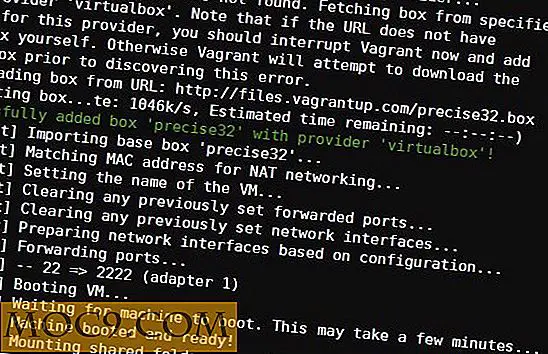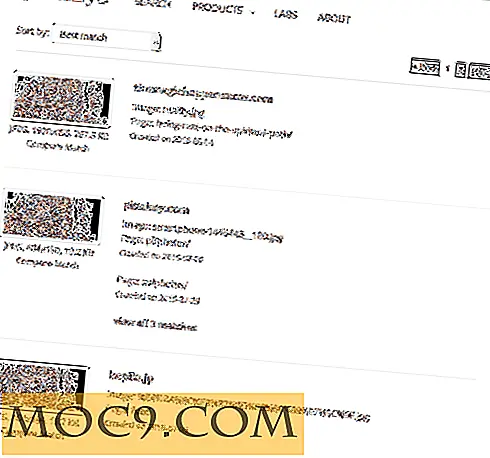Vägen noterar bör fungera på en iPad
Om jag hade en nickel för varje anteckningsapp i App Store, kunde jag eventuellt köpa en annan iPad. Jag använder olika, för jag använder dem både för att skriva, liksom för de uppenbara, jotting ner noterna. Jag har letat efter en bra grundläggande anteckningar app och inte särskilt nöjd med någon av de jag har provat. CaptureNotes 2 har snabbt flyttat till den platsen som en bra grundläggande anteckningar app, och kan mycket väl användas för skrivning också.
CaptureNotes 2 fungerar precis som bärbara datorer och bindemedel gör från vår pappersvärld, men gör det på bästa sätt för en iPad. Organiserade studenter har ett bindemedel för varje ämne, och olika bärbara datorer inom. De har färgade flaggor för att notera viktiga sidor. Captured Notes har allt det.

CaptureNotes 2 öppnar upp med dina "bindemedel". När du öppnar för första gången ger den dig en handledning, och ett annat bindemedel du kan justera och skapa ditt eget. Jag valde att hålla handledningen av uppenbara skäl. Du kan namnge och byta namn på dessa vid denna tidpunkt, samt dela bindemedlen. De kan mailas, eller läggas till Evernote, Dropbox eller iTunes. Öppna ett bindemedel ger dig en anteckningsbok. Återigen kan du ha flera bärbara datorer i varje bindemedel.

En gång inuti din anteckningsbok ser det ut som en bärbar dator borde, och fungerar på samma sätt. Du kan skriva dina anteckningar, såväl som skriva dem. Jag skriver mycket snabbare än handskrift, så även om handstil alltid verkar som ett bra alternativ väljer jag alltid att skriva det. Det har också en markeringspenna och en suddgummi. Jag använder det som skulle anses vara ett "college-fodrad" anteckningsblock som bakgrund, men det finns också "wide-ruled" grafpapper, både stort och litet och blankt papper i några olika färger. En granskning klagade över att typen inte raderade upp på linjen på papperet, men dessa människor har uppenbarligen aldrig skrivit på riktigt anteckningsblock, eftersom det är exakt hur det fungerar. Mallar tillhandahålls också som en bekvämlighet.

Bilder kan också importeras från dig Kamera Roll eller Photo Stream. Ett stort plus med detta är att det ger dig möjlighet att importera hela bilden eller en beskuren bild. För många gånger beskär jag en bild, bara för att få hela bilden när den har importerats till en annan app. CaptureNotes 2 fixar det. Du kan också lägga till i färgade flaggor för att markera vissa områden eller sidor i dina anteckningar. Det har olika uppsättningar flaggor att använda också.

För att flytta detta till det tjugoförsta århundradet tillåter appen dig också att lägga till ljudanteckningar. Det är det bästa sättet att ta anteckningar i någon klass eller möte. Du kan spela in dem, såväl som notera dem. När du kommer tillbaka senare till dina anteckningar, har du allt du kan behöva från din klass eller möte. Du kan spela in flera ljudfiler, med alla lagrade i ett litet litet arkivskåp.

Det finns en konstig rullningsfunktion i appen. Eftersom du behöver kunna skriva anteckningar begränsar det de gester du tillåter. För att bläddra igenom dokumentet måste du använda ikonen längst ned till vänster, vilket ger en zoomad bild på sidan. Med pilarna rullar du igenom sidan för att komma till önskat område. Det tog några minuter att orientera mig, men det var allt. Jag funderade på hur man flyttar mig snabbt efter det.

Du kan dela dessa anteckningar dock och när du vill. Du kan göra det på bindemedelsnivå, på notebook-nivå eller till och med på sidnivå. Inne i anteckningsboken får du ytterligare val, till exempel vilka sidor som ska delas och hur du vill att den ska skicka bilderna och ljudfilerna. Dessutom kan du få det inte skicka bakgrunden och bara skicka anteckningarna.
Det här är en anteckningsapp som fungerar som den ska på en iPad. Det är inte bara raka noteringar, eftersom det utnyttjar de alternativ du har, till exempel ljud och importerande bilder. Alternativen är så många, att det låter dig få det att fungera som du behöver det för dig.